Was ist Grindr für das Web und wie greife ich auf die Webversion von Grindr zu?
Als eine der beliebtesten Dating- und Social-Apps für schwule und bisexuelle Männer braucht Grindr sicherlich keine Einführung. Während die Grindr-App unzählige Funktionen bietet, fällt es vielen Menschen schwer, auf ihren Desktops darauf zuzugreifen. Die gute Nachricht ist, dass das Unternehmen kürzlich eine Grindr-Web-App-Version veröffentlicht hat, die Sie kostenlos auf jedem PC verwenden können. Lassen Sie uns ohne viel Aufhebens gleich hier lernen, wie man die Version der Grindr-Website verwendet.
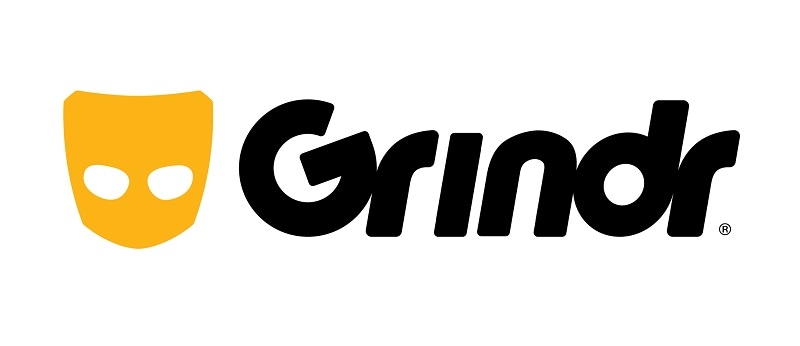
Teil 1: Was ist die Grindr-Webversion?
Grindr ist die beliebteste Dating-App in der LGBT-Community, die täglich von über 4.5 Millionen Menschen aktiv genutzt wird. Neben der iOS- und Android-App von Grindr hat das Unternehmen kürzlich seine Webversion entwickelt.
Genau wie andere Social-IM-Apps (wie WhatsApp oder Telegram) können Sie auch auf die Grindr-Website zugreifen und Ihr Konto über Ihre mobile App verknüpfen. Das ist es! Sie können jetzt auf Ihrem Desktop auf die Grindr-App zugreifen, um mit Ihren Matches zu sprechen oder Ihr Profil zu bearbeiten.
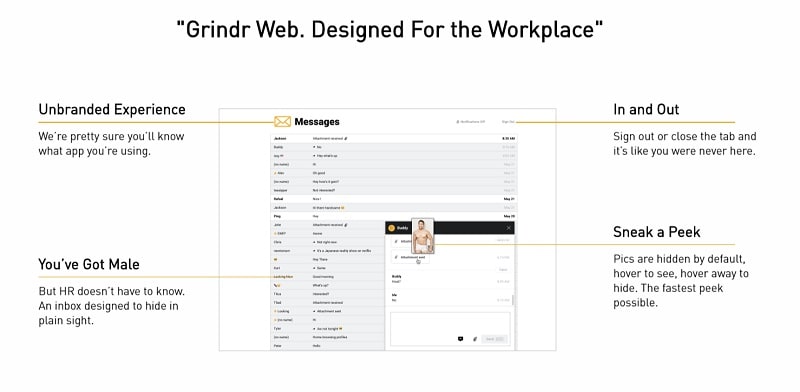
Ab sofort bietet die Grindr-Webversion im Vergleich zur mobilen App nur eingeschränkte Funktionen. Außerdem hat die Grindr-Web-App auch einen „Office-Modus“, der das Logo der App oder NSFW-Bilder verschleiern würde. Auf diese Weise können Sie die Version der Grindr-Website frei nutzen, ohne Ihre Privatsphäre zu gefährden.
Teil 2: Wie verwende ich die Grindr Web App auf jedem PC?
Nachdem Sie die grundlegenden Funktionen der Grindr-Webversion kennengelernt haben, müssen Sie bereit sein, sie auszuprobieren. Vorab sollten Sie wissen, dass die Grindr-Web-App ab sofort nur für begrenzte Standorte verfügbar ist. Um auf die Webversion zuzugreifen, sollten Sie außerdem die Grindr-App auf Ihrem iOS- oder Android-Gerät im Voraus verwenden.
Um zu erfahren, wie Sie die Grindr-Web-App auf einer beliebigen Plattform verwenden, können Sie einfach die folgenden Schritte ausführen:
Schritt 1: Gehen Sie zu Ihrem Grindr-Konto und wählen Sie die Webversion aus
Zunächst können Sie einfach die Grindr-App auf Ihrem Smartphone starten und sicherstellen, dass Sie bereits bei Ihrem Konto angemeldet sind. Tippen Sie nun in der Seitenleiste auf Ihr Profil und wählen Sie die Funktion „Grindr Web“.
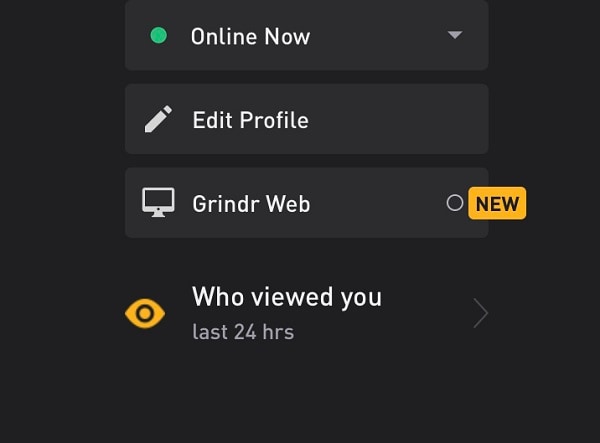
Schritt 2: Verbinden Sie Ihr Konto mit der Grindr-Web-App
Auf Ihrem Computer können Sie die Version der Grindr-Website aufrufen, indem Sie die URL web.grindr.com in die Adressleiste eines beliebigen Browsers eingeben. Hier würde ein eindeutiger QR-Code mit dem Grindr-Symbol angezeigt.
Auf Ihrem Smartphone wird nach dem Antippen der Grindr-Webversion die Kamera Ihres Telefons geöffnet. Jetzt können Sie mit der Kameralinse einfach den QR-Code scannen, der Ihr Konto automatisch mit der Version der Grindr-Website verknüpft.
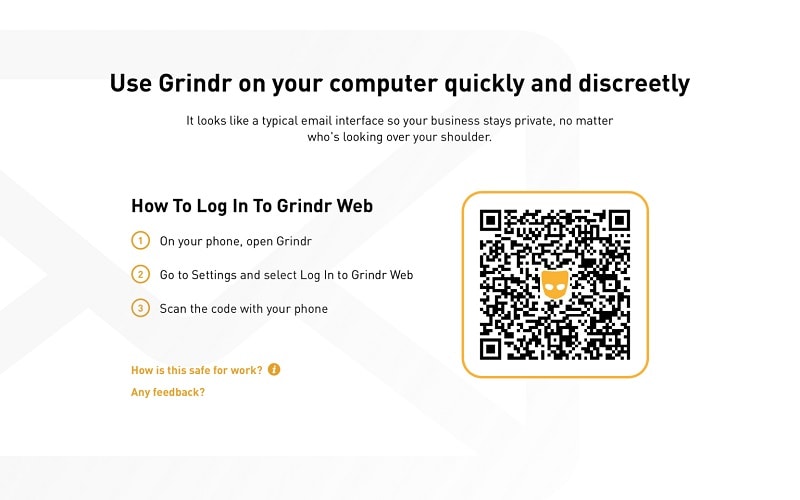
Das ist es! Sobald Ihr Konto mit der Webversion von Grindr verknüpft ist, können Sie jederzeit auf die App auf Ihrem Desktop zugreifen.
Teil 3: Wie ändert man den Standort auf Grindr auf einem iOS-Gerät ohne Jailbreak?
Eine der Hauptbeschwerden von Grindr-Benutzern ist die begrenzte Anzahl von Profilen, die sie auf ihrem Radar haben. Um dies zu überwinden, können Sie lernen, wie Sie Ihren Standort auf Grindr mit einem Tool wie ändern Dr. Fone – Virtueller Standort (iOS).
Als Teil des DrFoneTool-Toolkits bietet es eine problemlose Lösung, um den Standort Ihres Geräts überall auf der Welt vorzutäuschen. Sobald der Standort gespooft ist, wird er automatisch auf Grindr und anderen installierten Dating-Apps auf Ihrem Gerät angezeigt. Außerdem können Sie DrFoneTool verwenden, um die Bewegung Ihres Geräts zu simulieren, Lieblingsorte zu markieren und vieles mehr.
Schritt 1: Installieren Sie das Location Spoofer Tool und verbinden Sie Ihr iPhone
Zunächst können Sie einfach DrFoneTool – Virtual Location (iOS) auf Ihrem System installieren und starten und Ihr iPhone damit verbinden. Um fortzufahren, müssen Sie den Nutzungsbedingungen des Tools zustimmen und auf die Schaltfläche „Erste Schritte“ klicken.

Danach können Sie einfach den Schnappschuss des verbundenen iPhones auswählen und mit dem Vorgang beginnen. Sie können hier auch die Option aktivieren, Ihr iPhone in Zukunft direkt über WLAN zu verbinden.
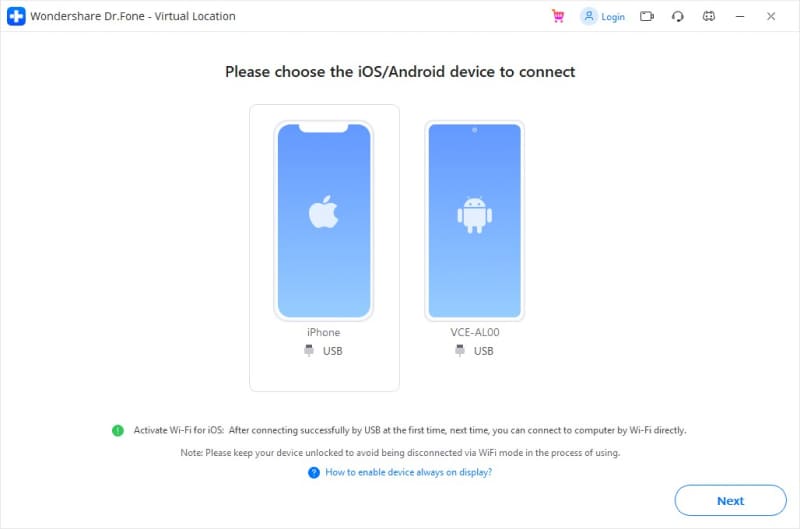
Schritt 2: Suchen Sie nach einem Zielort zum Spoofing
Sobald Ihr iPhone verbunden ist, erkennt die Anwendung automatisch seinen aktuellen Standort und zeigt ihn an. Um seinen Standort auf Grindr zu fälschen, können Sie jetzt oben auf den „Teleport-Modus“ klicken.

Gehen Sie jetzt einfach zur Suchoption in der oberen linken Ecke und geben Sie einfach die Adresse, Schlüsselwörter oder Koordinaten des Zielorts ein. Die Anwendung schlägt automatisch Orte basierend auf den eingegebenen Schlüsselwörtern vor.

Schritt 3: Spoofe den Standort deines iPhones auf Grindr (oder anderen Apps)
Nachdem Sie den Zielort ausgewählt haben, wird er automatisch auf der Karte geändert. Jetzt können Sie einfach die Stecknadel verschieben oder in die Karte hinein- oder herauszoomen, um zu einem bestimmten Ort zu gelangen. Klicken Sie einfach auf die Schaltfläche „Hierher verschieben“ und der Standort wird auf Grindr oder einer anderen installierten App auf Ihrem Gerät geändert.

Das Beste daran ist, dass Sie Ihr Gerät nicht jailbreaken oder unerwünschten Aufwand betreiben müssen, um Ihren Standort zu ändern. Wenn Sie möchten, können Sie auch die Bewegung Ihres iPhones zwischen mehreren Spots simulieren oder Ihre Lieblingsorte als Favoriten markieren.

Jetzt, da Sie wissen, wie man die Grindr-Web-App verwendet, können Sie auf jeder Plattform Ihrer Wahl ganz einfach auf Ihre Lieblings-Dating-App zugreifen. Bevor Sie jedoch auf die Version der Grindr-Website zugreifen, vergewissern Sie sich, dass Sie bereits über ein aktives Konto in der mobilen Grindr-App verfügen. Wenn Sie außerdem Ihr Radar erweitern und mehr Übereinstimmungen auf Grindr erhalten möchten, verwenden Sie einfach DrFoneTool – Virtueller Standort (iOS). Eine benutzerfreundliche Do-it-yourself-Anwendung, mit der Sie Ihren Standort auf Grindr und anderen sozialen Apps überall hin vortäuschen können.
Neueste Artikel